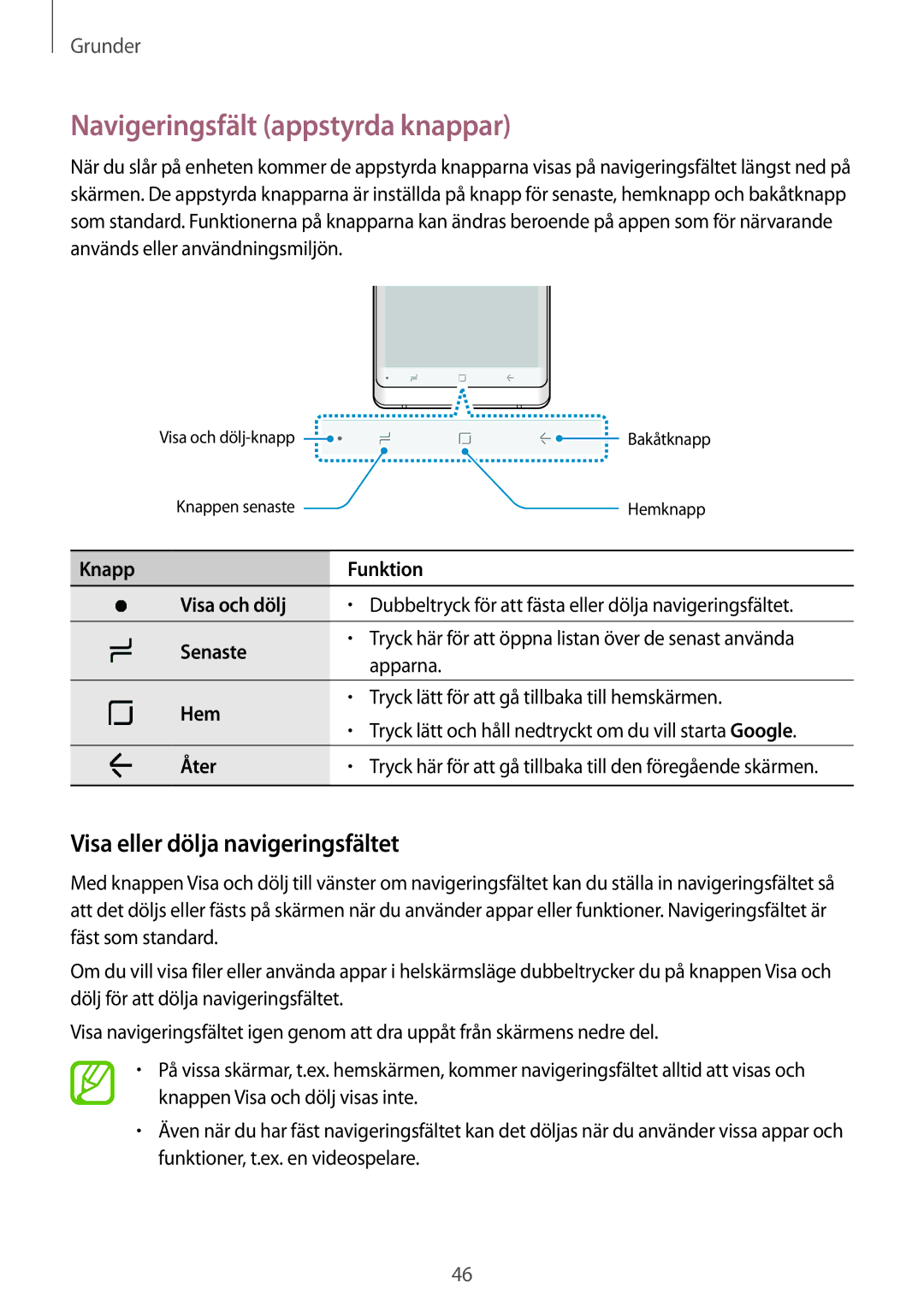Grunder
Navigeringsfält (appstyrda knappar)
När du slår på enheten kommer de appstyrda knapparna visas på navigeringsfältet längst ned på skärmen. De appstyrda knapparna är inställda på knapp för senaste, hemknapp och bakåtknapp som standard. Funktionerna på knapparna kan ändras beroende på appen som för närvarande används eller användningsmiljön.
Visa och |
|
|
|
| Bakåtknapp |
|
|
| |||
Knappen senaste |
|
|
|
| Hemknapp |
|
|
| |||
Knapp |
| Funktion | |||
Visa och dölj |
| • | Dubbeltryck för att fästa eller dölja navigeringsfältet. | ||
|
|
|
| ||
Senaste |
| • | Tryck här för att öppna listan över de senast använda | ||
|
| apparna. | |||
|
|
| |||
|
|
|
| ||
Hem |
| • | Tryck lätt för att gå tillbaka till hemskärmen. | ||
| • | Tryck lätt och håll nedtryckt om du vill starta Google. | |||
|
| ||||
|
|
|
| ||
Åter |
| • | Tryck här för att gå tillbaka till den föregående skärmen. | ||
|
|
|
|
|
|
Visa eller dölja navigeringsfältet
Med knappen Visa och dölj till vänster om navigeringsfältet kan du ställa in navigeringsfältet så att det döljs eller fästs på skärmen när du använder appar eller funktioner. Navigeringsfältet är fäst som standard.
Om du vill visa filer eller använda appar i helskärmsläge dubbeltrycker du på knappen Visa och dölj för att dölja navigeringsfältet.
Visa navigeringsfältet igen genom att dra uppåt från skärmens nedre del.
•På vissa skärmar, t.ex. hemskärmen, kommer navigeringsfältet alltid att visas och knappen Visa och dölj visas inte.
•Även när du har fäst navigeringsfältet kan det döljas när du använder vissa appar och funktioner, t.ex. en videospelare.
46